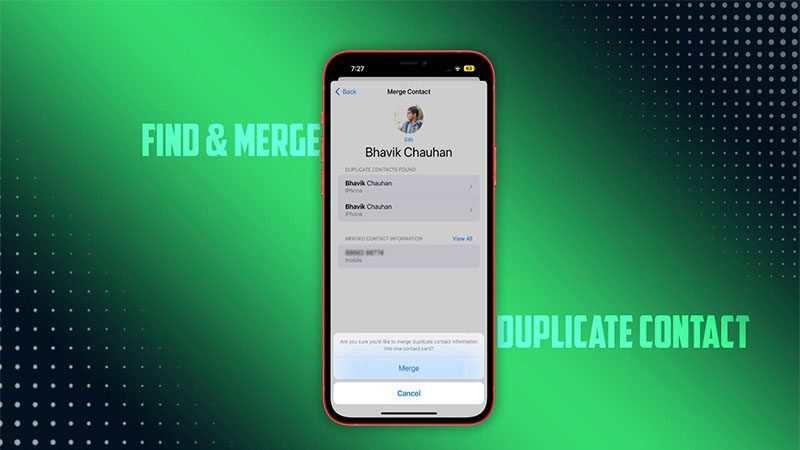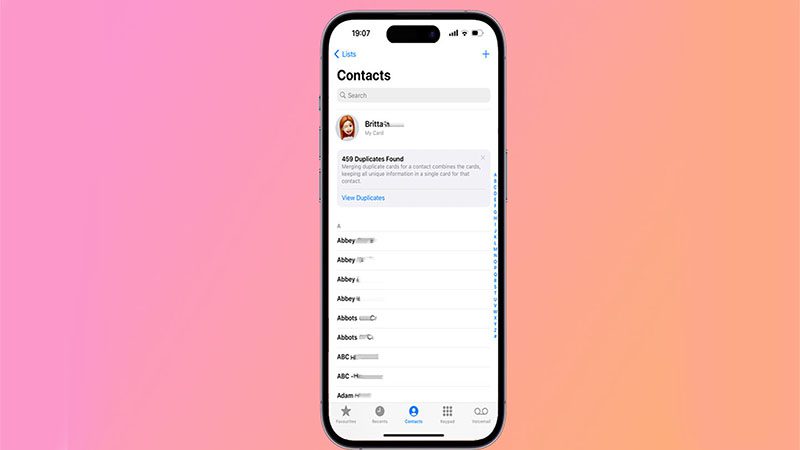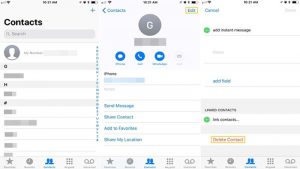نحوه ادغام و حذف مخاطبین تکراری در آیفون. در این مطلب به نحوه و چگونگی حذف مخاطبین تکراری در آیفون میپردازیم. با ما همراه باشید.
انجام تمامی تعمیرات نرم افزاری و سخت افزاری گوشی ایفون در مرکز اقای تعمیرات موبایل.
زمانی بود که تمام مخاطبین شما روی سیم کارت قدیمی جمع میشدند، بنابراین مخاطبین تکراری مسئله ای نبود. یا حداقل به اندازه این روزها نبود. اکنون، لیست مخاطبین تلفن شما احتمالاً از مکانهای مختلفی میآید. برای مثال یک نسخه پشتیبان iCloud، مخاطبین Gmail و شاید مخاطبین از یک حساب ایمیل دیگر که میتواند تکراری باشد.
قبل از iOS 16، تمیز کردن مخاطبین کار آسانی نبود. اگر از iOS 16 یا بالاتر استفاده می کنید، این کار بسیار آسان شده است. در اینجا نحوه پاکسازی مخاطبین خود در آیفون آورده شده است.
نحوه ادغام مخاطبین تکراری در آیفون
برای اینکه از شر مخاطبین تکراری آیفون خلاص شوید و آنهارا پاکسازی کنید تا فقط یک مورد تماس با تمام اطلاعات دیگر که ممکن است داشته باشید، این مراحل را دنبال کنید.
مطمئن شوید که آیفون شما دارای iOS 16 یا جدیدتر است.
برنامه تلفن را باز کنید.
روی آیکن «مخاطبین» در مرکز پایین ضربه بزنید.
اگر مخاطبین تکراری دارید، یک پاپ آپ در زیر کارت شما در بالای صفحه نمایش ظاهر می شود.
روی «مشاهده موارد تکراری» ضربه بزنید.
لیستی از تمام مخاطبین تکراری در یک لیست ظاهر می شود.
روی «ادغام همه» در پایین صفحه ضربه بزنید.
سپس مخاطبین تکراری شما به یک کارت تماس برای هر کدام منتقل می شوند که تمام اطلاعات منحصر به فرد هر کارت اضافی را ترکیب می کند.
نحوه ادغام مخاطبین با نام های مختلف
ممکن است متوجه شوید که پس از انجام مراحل بالا، چند کارت تماس باقی مانده است که برای همان شخص است اما نام آنها متفاوت است. روش بالا فقط کارت های تماس با همین نام را ادغام می کند.
برای ادغام مخاطبینی که نام متفاوتی دارند، این مراحل را دنبال کنید:
برنامه Phone را در آیفون باز کنید.
روی اولین مخاطبی که میخواهید ادغام شود ضربه بزنید.
روی «ویرایش» در گوشه بالا سمت راست ضربه بزنید.
به پایین بروید و روی “پیوند مخاطبین” ضربه بزنید.
کارت مخاطب دومی را که می خواهید با کارت اول ادغام کنید انتخاب کنید.
روی “پیوند” در گوشه سمت راست بالا ضربه بزنید.
روی «انجام شد» ضربه بزنید.
نام کارت تماس با اولین تماسی که انتخاب کرده اید، خواهد بود. اگر می خواهید این را تغییر دهید، این مراحل را دنبال کنید:
برنامه تلفن را باز کنید.
روی کارت تماس ضربه بزنید.
به سمت پایین به بخش مخاطبین پیوند شده بروید.
روی کارت مخاطب پیوندی که میخواهید به عنوان نام این مخاطب استفاده کنید ضربه بزنید.
“استفاده از این نام برای کارت یکپارچه” را انتخاب کنید.
چگونه یک مخاطب را در آیفون حذف کنیم؟
اگر لیست مخاطبین خود را پاک کرده اید و همه آن موارد تکراری را ادغام کرده اید، اما اکنون متوجه شده اید که برخی از آنها در لیست باقی مانده وجود دارد که واقعاً به آنها نیاز ندارید، شاید بخواهید آنرا حذف کنید. حذف یک مخاطب در آیفون در واقع به آن سادگی که فکر می کنید نیست. به طور معمول، برای حذف کردن در آیفون، مثلاً پیام، ایمیل یا یادداشت، باید انگشت خود را از راست به چپ بکشید. اما برای حذف مخاطب به این شکل نیست.
برای حذف یک مخاطب در آیفون، مراحل زیر را دنبال کنید:
برنامه Phone را در آیفون خود باز کنید.
مخاطبی را که می خواهید حذف کنید انتخاب کنید.
روی «ویرایش» در گوشه بالا سمت راست ضربه بزنید..
به پایین ترین بخش آن بروید.
روی “حذف مخاطب” ضربه بزنید.
تایید “حذف مخاطب”.
و تمام!
منبع: به گزارش ازpocketlint.
برای دریافت به روز ترین اخبار تکنولوژِی روز دنیا به پیج اینستاگرام آقای تعمیرات موبایل بپیوندید.